Πώς να συγχρονίσετε ημερολόγια και να διορθώσετε το πρόβλημα μη συγχρονισμού του ημερολογίου Samsung
Το Ημερολόγιο Samsung είναι μια πολυλειτουργική εφαρμογή ημερολογίου. Μπορείτε να προσθέσετε σημαντικές πληροφορίες για την αντίστοιχη ημερομηνία, όπως δελτία καιρού, αυτοκόλλητα, χρώματα, τοποθεσίες, φωτογραφίες από το άλμπουμ σας κ.λπ., για να σημειώσετε σημαντικές ημέρες όπως τα σχολικά διαλείμματα και τις εθνικές αργίες.
Ωστόσο, μερικές φορές οι χρήστες μπορεί να αντιμετωπίσουν προβλήματα με το Το Ημερολόγιο Samsung δεν συγχρονίζεται. Αυτό μπορεί να προκύψει από διαφορετικούς λόγους. Στην επόμενη ενότητα, θα σας δείξουμε πώς να συγχρονίζετε ημερολόγια στο Android και πώς να διορθώσετε το μη συγχρονισμό του Ημερολογίου Samsung με το Ημερολόγιο Google/Outlook.
ΠΕΡΙΕΧΟΜΕΝΟ ΣΕΛΙΔΑΣ:
Μέρος 1: Πώς να συγχρονίσετε δεδομένα Samsung στο Android με ένα κλικ
Εάν αγοράσετε ένα νέο τηλέφωνο Samsung και διαπιστώσετε ότι τα δεδομένα Samsung δεν συγχρονίζονται με το νέο τηλέφωνο, Apeaksoft MobieTrans θα σε βοηθήσει. Μπορεί εύκολα να συγχρονίσει δεδομένα μεταξύ συσκευών. Δεν χρειάζεται να συνδεθείτε με τον ίδιο λογαριασμό Samsung. Απλώς συνδέστε τις συσκευές σας στον υπολογιστή και θα σας βοηθήσει να μετακινήσετε αρχεία σε άλλη συσκευή με ένα κλικ. Τα βήματα είναι τα εξής:
Ασφαλής λήψη
Βήμα 1. Λήψη Apeaksoft MobieTrans κάνοντας κλικ στο κουμπί παραπάνω.
Κάντε κλικ στο ληφθέν αρχείο σας στην επάνω δεξιά γωνία της σελίδας και επιτρέψτε την ακόλουθη εγκατάσταση. Στη συνέχεια, πατήστε εγκαταστήστε και περίμενε μια στιγμή. Η εγκατάσταση θα ολοκληρωθεί σύντομα. Εκτελέστε το μετά την εγκατάσταση.

Βήμα 2. Συνδέστε τις συσκευές σας Android στον υπολογιστή με δύο καλώδια USB. Στη συνέχεια, θα δείτε όλα τα δεδομένα του τηλεφώνου σας στην οθόνη του υπολογιστή.
Βήμα 3. Κάντε κλικ στην επάνω στήλη, όπως φαίνεται στην παρακάτω εικόνα, για να επιλέξετε την παλιά σας συσκευή. Στη συνέχεια, κάντε κλικ στις αντίστοιχες λειτουργίες στην αριστερή γραμμή πλοήγησης και έλεγχος τα αρχεία που θέλετε να μεταφέρετε. Τέλος, κάντε κλικ στο σαν τηλέφωνο μοτίβο και επιλέξτε το νέο σας τηλέφωνο για να μεταφέρετε τα δεδομένα σας.

Μέρος 2: Πώς να διορθώσετε το Ημερολόγιο Samsung που δεν συγχρονίζεται με το Ημερολόγιο Google
Για να διορθώσετε ότι το Ημερολόγιο Samsung δεν συγχρονίζεται με το Ημερολόγιο Google, μπορείτε να δοκιμάσετε τα ακόλουθα βήματα:
Βήμα 1. Ανοικτό Ημερολογιο στο τηλέφωνό σας Samsung.
Βήμα 2. Μεταβείτε στην επάνω δεξιά γωνία της οθόνης για να βρείτε ΠΕΡΙΣΣΟΤΕΡΑ, και επιλέξτε Διαχείριση ημερολογίων.
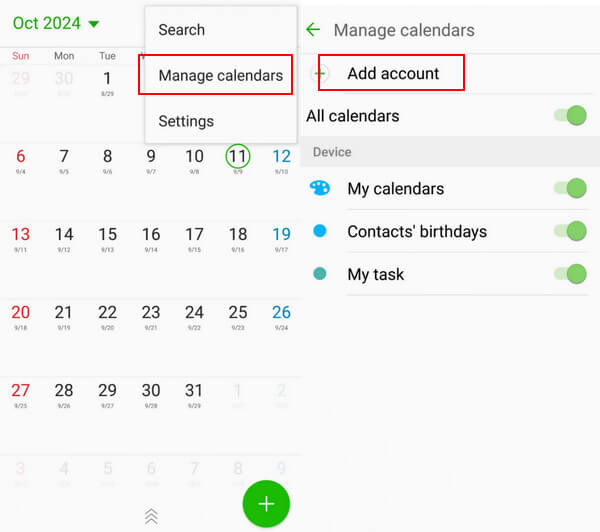
Επιλέξτε Προσθήκη λογαριασμού Και επιλέξτε Google.
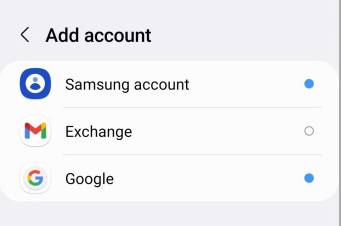
Βήμα 3. Στη συνέχεια, μεταβείτε στις Ρυθμίσεις και βρείτε το Google. Ενεργοποιήστε το να συγχρονισμός Ημερολογίου.
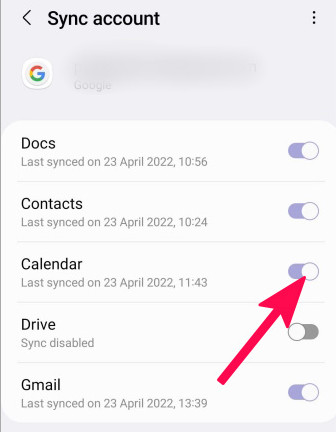
Μπορείτε επίσης να συγχρονίστε το Ημερολόγιο Google με το iPhone χρησιμοποιώντας μεθόδους παρόμοιες με τον παραπάνω τρόπο.
Εάν εξακολουθείτε να μην μπορείτε να βρείτε το ημερολόγιο συγχρονισμού, δοκιμάστε τις παρακάτω μεθόδους:
1. Ενημερώστε τις εφαρμογές
Βεβαιωθείτε ότι τόσο το Ημερολόγιο Samsung όσο και το Google είναι οι πιο πρόσφατες εκδόσεις.
2. Ελέγξτε τη σύνδεση στο Internet
Βεβαιωθείτε ότι η συσκευή σας βρίσκεται σε σταθερό δίκτυο.
3. Επανεκκινήστε τη συσκευή σας
Μερικές φορές, μια επανεκκίνηση θα βοηθήσει στην επίλυση πολλών προβλημάτων τηλεφώνου τερματίζοντας όλες τις εκτελούμενες διαδικασίες.
4. Επικοινωνήστε με την Υποστήριξη
Εάν εξακολουθείτε να μην μπορείτε να συγχρονίσετε τα δεδομένα του ημερολογίου σας αφού δοκιμάσετε όλες τις παραπάνω μεθόδους, μεταβείτε στην Επικοινωνία της Samsung για να ζητήσετε βοήθεια.
Μέρος 3: Τρόποι για τη διόρθωση του Ημερολογίου Samsung που δεν συγχρονίζεται με το Outlook
Εκτός ανάκτηση διαγραμμένων συμβάντων ημερολογίου, το Outlook μπορεί επίσης να συγχρονίσει ημερολόγια. Ωστόσο, μερικές φορές μπορεί να αντιμετωπίσουμε το ζήτημα του μη συγχρονισμού του Ημερολογίου Samsung με το Outlook. Σε αυτό το μέρος, θα παρουσιάσουμε τρόπους με τους οποίους το Ημερολόγιο Samsung δεν συγχρονίζεται με το Outlook.
Βήμα 1. τρέξιμο Ημερολογιο στο τηλέφωνό σας Samsung.
Βήμα 2. Τύπος Περισσότερο στην επάνω δεξιά γωνία της σελίδας και, στη συνέχεια, επιλέξτε Διαχείριση ημερολογίων. Επιλέξτε Προσθήκη λογαριασμών (Τα ίδια πρώτα 2 βήματα όπως στο Google). Επιλέγω θέα ως λογαριασμός.
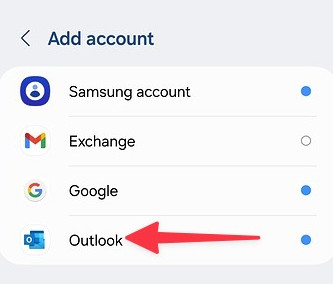
Βήμα 3. Πηγαίνετε στο δικό σας θέα εφαρμογή και βρείτε ρυθμίσεις. Στη συνέχεια, βρείτε τους λογαριασμούς email σας στο Outlook και ενεργοποιήστε το Συγχρονισμός ημερολογίων κουμπί.
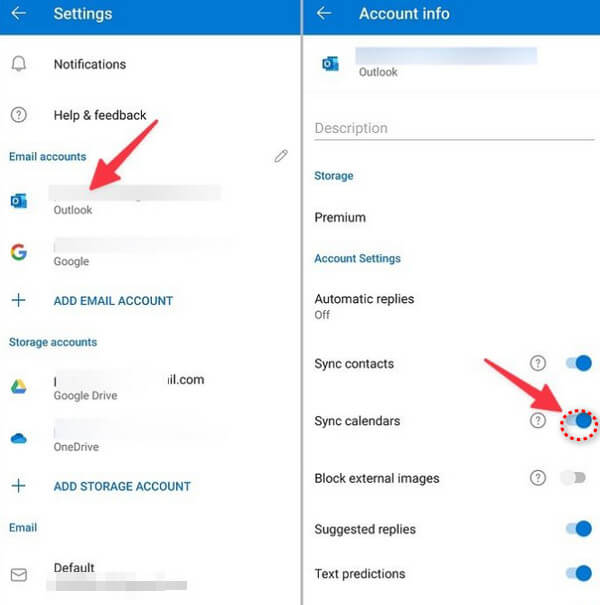
Εάν τα βήματα δεν μπορούν να λειτουργήσουν ούτως ή άλλως. Δοκιμάστε τις παρακάτω πιθανές μεθόδους:
1. Ενημερώστε τις εφαρμογές
Ελέγξτε εάν το Ημερολόγιο Samsung και το Outlook είναι οι πιο πρόσφατες εκδόσεις. Αν όχι, ενημερώστε τα.
2. Επαναλάβετε τα 3 παραπάνω βήματα για να καταργήσετε και να προσθέσετε ξανά λογαριασμό Outlook. Το σφάλμα μπορεί να διορθωθεί μέσω πολλών δοκιμών.
3. Εκκαθαρίστε την προσωρινή μνήμη των Ημερολογίων Samsung
Ακολουθήστε το μονοπάτι: Ρυθμίσεις - Αποθηκευτικός χώρος - Ημερολογιο, και επιλέξτε Clear Cache.
4. Επανεκκίνηση συσκευής
Εάν έχετε δοκιμάσει όλους τους πιθανούς τρόπους για να διορθώσετε το πρόβλημα αλλά εξακολουθείτε να μην μπορείτε να το κάνετε. Κάντε επανεκκίνηση της συσκευής.
5. Μεταβείτε στην Επικοινωνία με την Υποστήριξη της Samsung για βοήθεια.
Συμπέρασμα
Πάνω από όλα, έχουμε μιλήσει κυρίως για πώς να συγχρονίσετε το Ημερολόγιο Samsung με το Google/Αποψη. Επίσης, παρέχουμε τρόπους για να διορθώσετε το μη συγχρονισμό του Ημερολογίου Samsung με το Outlook/Google. Παρεμπιπτόντως, παρουσιάσαμε ένα χρήσιμο εργαλείο για τη μεταφορά δεδομένων από τηλέφωνο σε τηλέφωνο ή υπολογιστή. Ελπίζουμε ότι αυτό το σεμινάριο θα σας φανεί χρήσιμο.
Σχετικά άρθρα
Για να συγχρονίσετε το ημερολόγιο iPad και iPhone, πρέπει να πάρετε τον λεπτομερή οδηγό για να σας διδάξει πώς να συγχρονίσετε το ημερολόγιο iPhone και iPad επαγγελματικά και εύκολα.
Θέλετε να συγχρονίσετε το Ημερολόγιο iPhone με Mac, αλλά δεν ξέρετε πώς; Αυτός ο οδηγός θα σας πει πώς να συγχρονίσετε το ημερολόγιο από Mac σε iPhone με 3 διαφορετικούς τρόπους.
Εάν θέλετε να παρακολουθείτε το πρόγραμμά σας με το Outlook, ο συγχρονισμός του ημερολογίου του Outlook με το iPhone θα ήταν μια καλή επιλογή. Ακολουθήστε αυτό το άρθρο για να μάθετε τρόπους συγχρονισμού.
Θέλετε να διορθώσετε το Ημερολόγιο του iPhone που δεν συγχρονίζεται; Το άρθρο απαριθμεί τις καλύτερες λύσεις που μπορείτε να διαβάσετε και να ακολουθήσετε την επιδιόρθωση των σχετικών προβλημάτων με ευκολία.

